Yakınlaştırılmış fotoğrafları geliştirin ayrıntıları daha net hale getirebilir. Bu arada, herkes profesyonel bir fotoğrafçı değildir, bazı memnun kalmamış fotoğraflar çekmiş olabilirsiniz, ancak yakınlaştırıp birisine veya bir şeye odaklanabilir ve daha sonra resmin bulanık görünmediğinden emin olmak için onu iyileştirebilirsiniz. Soru, yakınlaştırılmış fotoğrafların nasıl geliştirileceğidir. Sakin olun, sadece aşağıdaki içeriği okuyun ve masaüstünde, iPhone'da ve Android'de yakınlaştırılmış fotoğrafları geliştirmenin en hızlı yolunu bulacaksınız.
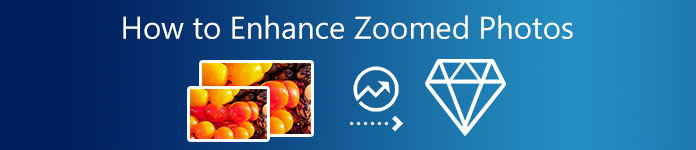
- Bölüm 1: Yakınlaştırılan Fotoğrafları Çevrimiçi Olarak Geliştirme
- Bölüm 2: iPhone/Android'de Yakınlaştırılmış Bir Fotoğraf Nasıl Geliştirilir
- Bölüm 3: Yakınlaştırılmış Fotoğrafları İyileştirme hakkında SSS
Bölüm 1: Yakınlaştırılan Fotoğrafları Çevrimiçi Olarak Geliştirme
Ne zaman giderseniz gidin, yakınlaştırılmış fotoğrafları geliştirmek için çevrimiçi bir web sitesi bilmek, cihazları değiştirmek veya bilinmeyen uygulamaları yüklemek gibi birçok sorundan sizi kurtarabilir. Apeaksoft Ücretsiz Resim Yükseltici birkaç tıklamayla yakınlaştırılmış fotoğrafları nasıl geliştireceğinizi kolayca öğrenebileceğiniz ücretsiz bir çevrimiçi web sitesidir. Ayrıca, yakınlaştırılmış fotoğraflarınızı bilgisayarlarda ve herhangi bir cihazda iyileştirebilir, hemen yakalayabilirsiniz.
 Tavsiye
Tavsiye- Daha net olması için yakınlaştırılmış fotoğrafları AI ile geliştirin.
- Yakınlaştırılan fotoğraflarınızın ayrıntılarını net bir şekilde görün.
- Fotoğraflarınızı kaliteden ödün vermeden yakınlaştırın.
- Fotoğraflarınız için çeşitli yükseltme seçeneklerinden birini seçin.
Free Image Upscaler ile yakınlaştırılmış fotoğraflar nasıl geliştirilir
1. Adımİlk olarak, cihazınızda bir tarayıcı açın ve şuraya gidin: Ücretsiz Görüntü Büyütücü İnternet sitesi. Ardından, yakınlaştırılmış fotoğraflarınızı ne kadar geliştirmek istediğinizi seçebilir ve arkasındaki seçenekleri tıklayabilirsiniz. Büyütme.
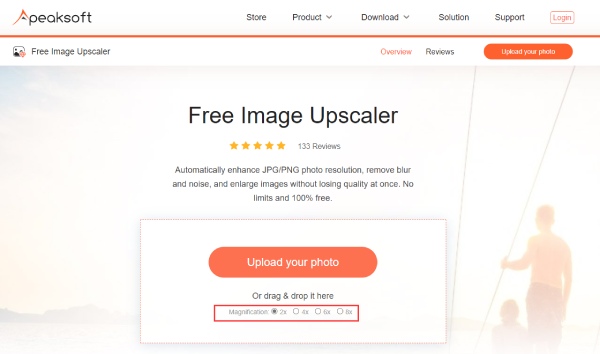
2. AdımTıkla Fotoğraflarınızı Yükleyin Yakınlaştırılmış fotoğraflarınızı içe aktarmak veya web sayfasına sürükleyip bırakmak için. Fotoğrafın çözünürlüğünde bir sınırlama vardır, fotoğrafınızın çözünürlüğünün 3000x3000 pikselin altında olduğundan emin olun.
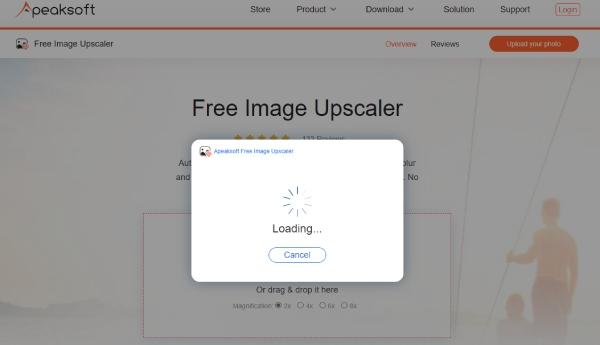
3. AdımSonra yükseltici fotoğrafınızı işlemeyi bitirir, tıklayabilirsiniz İndirim Çıktı resmini cihazınıza indirmek için pencerenin altındaki Ya da sonucu beğenmediyseniz büyütme derecesini arttırıp resmin üstündeki seçeneklere tıklayabilirsiniz.
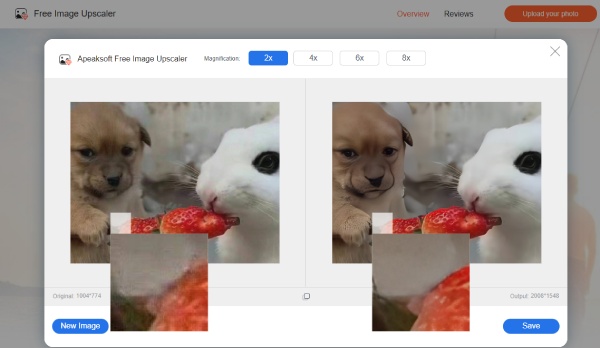
Bölüm 2: iPhone/Android'de Yakınlaştırılmış Bir Fotoğraf Nasıl Geliştirilir
Yukarıda belirtildiği gibi, herkes profesyonel bir fotoğrafçı değildir, bu nedenle en sık kullanılan kamera cep telefonudur. Cep telefonlarında yakınlaştırılmış bir fotoğrafın nasıl geliştirileceğini öğrenmek de önemlidir. Telefonunuzda yakınlaştırılmış bir fotoğraf seçin ve yakınlaştırılmış fotoğrafları iPhone veya Android'de geliştirmek için aşağıdaki ayrıntılı adımları izleyin.
İPhone'da yakınlaştırılmış bir fotoğraf nasıl geliştirilir
iOS kullanıcıları için şanslı, iPhone'daki yerleşik Fotoğraflar uygulaması yakınlaştırılmış fotoğrafları istediğiniz gibi geliştirmenize yardımcı olabileceğinden fazladan uygulamalar indirmenize gerek yok. Ve işte adımlar.
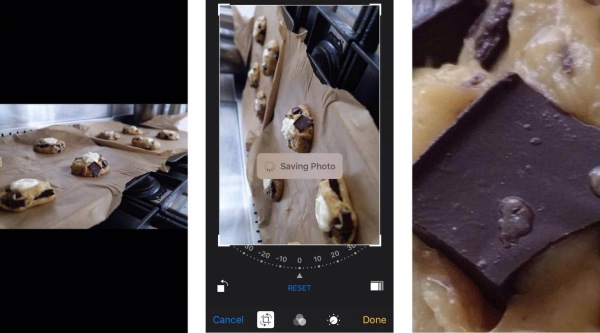
1. AdımAçın Fotoğraflar uygulamasını iPhone'unuzda seçin, geliştirmek istediğiniz fotoğrafı seçin ve yakınlaştırın.
2. AdımMusluk Düzenle ve ekin, parmağınızı satırın altındaki çizgide kaydırırsınız. Döndür Fotoğrafı döndürmek ve yakınlaştırmak için düğmesine basın.
3. Adımİstediğiniz açıyı bulun ve öğesine dokunun. tamam değişiklikleri kaydetmek için.
Android'de yakınlaştırılmış bir fotoğraf nasıl geliştirilir
PicsArt Android'de erişilebilen profesyonel bir fotoğraf düzenleme aracıdır. PicsArt yakınlaştırılmış fotoğrafları, özellikle portre fotoğraflarınızı geliştirmenize yardımcı olmak için elinden gelenin en iyisini yapabilir.
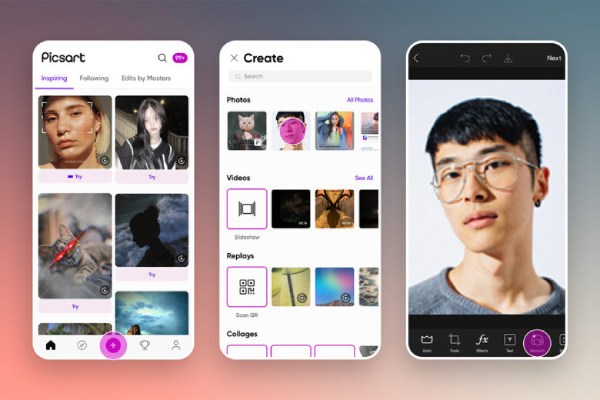
1. Adımİndirebilir ve yükleyebilirsiniz. PicsArt Google Play Store'dan uygulama. Ardından uygulamayı açın ve Artı ekranın ortasındaki düğmeye basın.
2. AdımGeliştirmek istediğiniz fotoğrafı yükleyin ve öğesine dokunun. Rötuş aşağıdan Düzenleyici araç çubuğu.
3. AdımMusluk HD Portre ve resimlerin daha net görünmesi için yoğunluk düzeyi gibi diğer ayarları yapın.
4. AdımTümünü ayarladıktan sonra, öğesine dokunun. Uygula geliştirmeyi bitirmek için Sonraki Fotoğrafınızı kaydetmek için
Bölüm 3: Yakınlaştırılmış Fotoğrafları İyileştirme hakkında SSS
Soru 1. Yakınlaştırılmış bir fotoğraf nasıl daha net hale getirilir?
Yakınlaştırılan fotoğrafların netliğini artırmanın iki yolu vardır ve bu, fotoğrafı çektikten sonra optik yakınlaştırma mı yoksa manuel yakınlaştırma mı istediğinize bağlıdır. İlk durum için daha iyi bir lens kullanabilirsiniz. İkincisine gelince, Photoshop gibi bazı profesyonel fotoğraf düzenleme araçlarını kullanmak, fotoğraftaki ayrıntılarla daha iyi ilgilenebildikleri için iyi bir seçimdir. Ayrıca, Photoshop yalnızca bir fotoğrafı büyütmenize yardımcı olmaz, aynı zamanda fotoğrafı sıkıştır kolayca.
Soru 2. Yakınlaştırılmış fotoğrafları geliştirmek için bir fotoğraf düzenleme aracı nasıl çalışır?
Bulanık yakınlaştırılmış bir fotoğrafın netliğini arttırırken, düzenleme aracı temelde tahminde bulunur. Fotoğraf düzenleme aracı veya ölçekleyici, bulanık piksellerin neyi temsil ettiğini tahmin eder ve kameranın orijinal resimde yakalamadığı bazı ayrıntıları ekler. Ve süreç tamamen algoritmaların tahminine dayandığından, sonuç farklı araçlar için değişir.
Soru 3. Yakınlaştırılan fotoğrafları geliştirmek için fotoğrafı yeniden boyutlandırabilir miyim?
En iyi profesyonel fotoğraf düzenleyiciyi - Photoshop'u kullanabilirsiniz. Mac'te bir fotoğrafı yeniden boyutlandırma ve Windows. Bir resmi manuel olarak kırpmak istediğiniz sonucu elde etmeyecektir. Ancak Photoshop'un yeniden örnekleme özelliği, pikselleri düzeltmenize ve yakınlaştırılmış fotoğrafları geliştirmenize yardımcı olabilir.
Sonuç
Basitçe özetleyin, öğrenmeyi daha kolay bulacaksınız yakınlaştırılmış fotoğraflar nasıl geliştirilir bu adım adım kılavuzu okuduktan sonra. İster masaüstü ister cep telefonlarında olsun, yakınlaştırılmış fotoğrafları geliştirmek için her zaman arzu edilen bir çözüm bulabilirsiniz. Bu araçların farklı işleme yöntemleri olduğundan, kendinize uygun olanı denemenin ve seçmenin zamanı geldi.




